“紧急!当删除的照片也从最近删除的文件夹中清除时,如何恢复它们?我已经下载了十几个照片恢复软件,但没有一个可以恢复它们。”
- 来自 OnePlus 社区
在 OnePlus 设备上意外丢失重要照片可能会带来压力,尤其是当它们似乎从图库和备份文件夹中消失时。 OnePlus 以其高性能智能手机(如 OnePlus 13、OnePlus 13R 和之前的型号)而闻名,为用户提供了多种管理和存储照片的方式。然而,尽管有这些内置功能,照片仍然可能因意外点击、系统错误或其他不可预见的问题而被删除。
如果您想知道如何从 OnePlus 恢复已删除的照片,那么您来对地方了。在本指南中,我们将引导您了解六种有效的方法来帮助您恢复丢失的照片。无论您使用的是最新的 OnePlus 型号还是旧版本,这些方法都将确保您可以轻松恢复宝贵的记忆。让我们开始吧。

从 2.5.17 版本开始,图库应用程序为所有 OnePlus 用户提供了最近删除的文件夹。假设您错误地从图库应用程序中删除了重要图片。在这种情况下,您可以检查它们是否位于“最近删除”文件夹中。请注意,此文件夹仅保留照片和视频 30 天。之后,删除的项目将永远消失。
要从 OnePlus 最近删除的相册中恢复已删除的照片:
步骤1.打开OnePlus手机上的图库应用程序,然后单击底部的“收藏”。
步骤2.选择“最近删除”选项,然后选择要恢复的所需照片。
步骤3.点击“恢复”按钮将它们恢复到图库中的原始相册。

假设您在“最近删除”文件夹中找不到已删除的照片,并且没有照片的备份文件。在这种情况下, Coolmuster Lab.Fone for Android将帮助您恢复 OnePlus 上已删除的照片,而无需备份。此外,它还可以一键 恢复其他数据类型,如联系人、短信、通话记录、照片、视频、音乐、文档等。
Coolmuster Lab.Fone for Android的主要功能:
如何在没有备份的情况下从 OnePlus 恢复已删除的照片?
01在计算机上安装应用程序后,启动它并在界面上选择“ Android数据恢复”模块。
02通过USB线将一加手机连接到电脑,并根据需要打开手机的USB调试开关。

03连接后,您将进入数据选择界面。选择“照片”和您要恢复的其他文件,然后单击“下一步”继续。

04接下来,按照屏幕上的说明选择扫描模式,开始扫描一加手机。

注意:如果找不到所需的图片,请尝试root 设备并再次扫描设备。
05选择左侧窗口中的“照片”并预览所有缩略图。然后,勾选所需的图片并点击右下角的“恢复”按钮将它们恢复到您的计算机。

OnePlus 公司提供 Clone Phone(以前称为 OnePlus Switch)来帮助您备份、恢复和传输设备内容。假设您在删除照片之前已使用克隆手机备份照片。您可以从以前的备份文件中恢复图片。
如何通过克隆手机恢复OnePlus中已删除的照片?
步骤 1. 在 OnePlus 设备上启动克隆手机应用程序。
步骤2.点击“备份和恢复”并选择“恢复备份”。
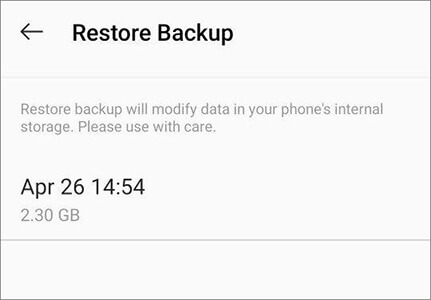
步骤3.选择要恢复的照片,然后单击“恢复”选项。克隆手机将协助恢复您的照片。
Google Photos 是一款照片共享应用程序,适用于所有 OnePlus 手机,可确保您的照片和视频安全。如果您启用了照片自动同步到Google云,则可以从Google相册备份中检索已删除的图片。要从 Google 相册检索图片:
步骤 1. 打开 OnePlus 手机上的 Google 照片应用。
步骤2.点击左上角的三行图标>选择左侧导航栏上的“垃圾箱”。

步骤3.选择要恢复的图片,然后点击“恢复”按钮。
步骤 4. 完成后,它将把选定的照片恢复到图库应用程序。
如果您之前已将设备照片备份到 Google 云端硬盘,则此方法有效。您可以按照以下步骤找回已删除的图片。
步骤 1. 在 OnePlus 设备上运行 Google Drive 应用程序或从任何浏览器访问drive.google.com 。
步骤 2. 确保您使用用于备份照片的同一 Google 帐户登录。
步骤3.找到上传的照片并选择要恢复的图像。
步骤 4. 单击“更多”(或三个点)>“下载”将它们保存到您的设备。

假设您是 Dropbox 用户,并且事先开启了照片自动备份功能。在这种情况下,您可以通过以下步骤从 Dropbox 备份中恢复已删除的图像。
以下是如何通过 Dropbox 在 OnePlus 中恢复已删除的照片。
步骤1.在手机上运行Dropbox并进入“相机上传”文件夹。
步骤 2. 选择所需的照片并点击“更多”(或三点图标)。
步骤 3. 点击“保存到设备”选项将它们恢复到您的 OnePlus 设备。

这就是从 OnePlus 恢复已删除照片的方法。我们希望您能够通过我们的教程成功恢复 OnePlus 手机上已删除的照片。如果您之前备份过 OnePlus 手机,则可以相应地从备份文件中恢复它们。
但是,如果您没有备份文件, Coolmuster Lab.Fone for Android是一个值得一试的简单选择。它用户友好且快速,可以在几分钟内安全地恢复已删除的照片和其他文件,而无需备份。
相关文章:





